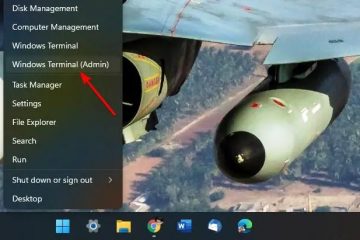HP Smart é um aplicativo oficial da HP que permite imprimir, digitalizar e compartilhar documentos de e para sua impressora HP com apenas alguns cliques. O aplicativo HP Smart é instalado automaticamente se você tiver uma impressora ou scanner HP compatível. Segundo alguns usuários, o aplicativo também está sendo instalado automaticamente após a atualização para o Windows 11, mesmo para quem não usa impressora HP. Isso pode ser frustrante, especialmente se você não possui uma impressora HP ou prefere não usar o aplicativo. Neste guia, mostraremos uma maneira simples de desinstalar o aplicativo HP Smart do seu PC com Windows 11. Vamos começar.
Desinstale o aplicativo HP Smart no Windows
Comece pressionando a tecla Windows + I para abrir o aplicativo Configurações. Assim que a janela Configurações abrir, clique em Aplicativos na barra lateral e depois clique na opção Aplicativos instalados.
Na página Aplicativos instalados, role para baixo até encontrar o aplicativo HP Smart na lista. Em seguida, clique no ícone Mais opções (…) e escolha Desinstalar. Quando a confirmação for solicitada, clique no botão Desinstalar.
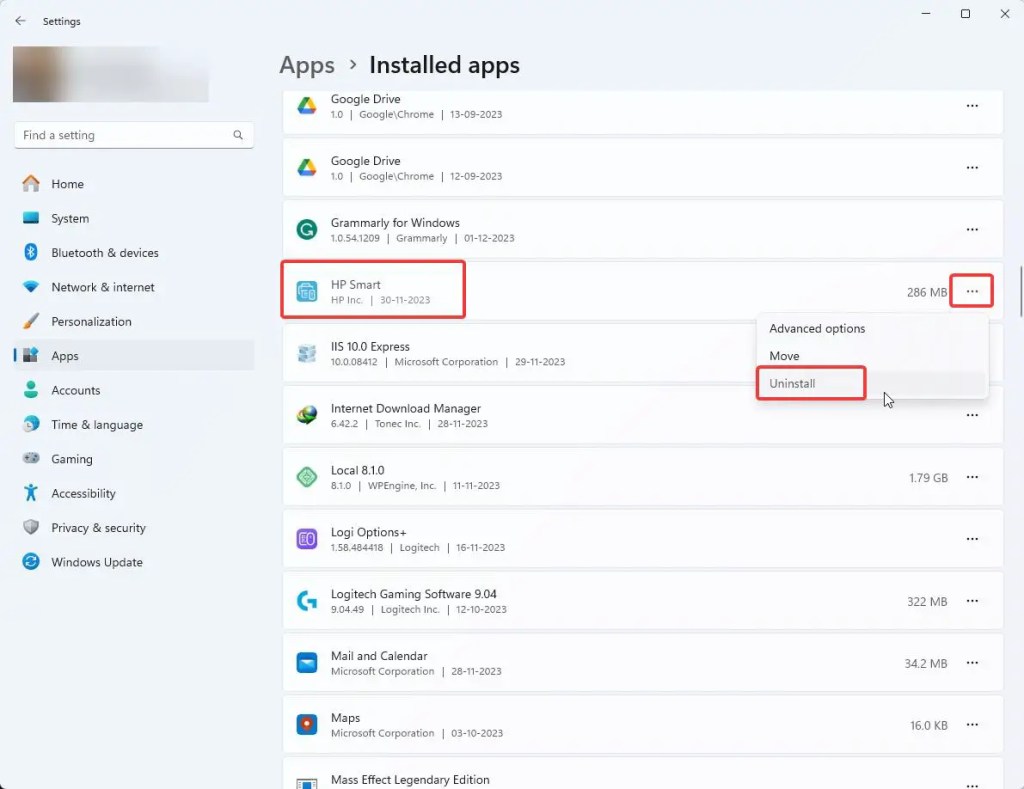
Observação: se você não conseguir encontrar o aplicativo, digite o nome do aplicativo na barra de pesquisa na parte superior para filtrá-lo.
Assim que você clicar no botão de desinstalação, o aplicativo HP Smart será desinstalado imediatamente. Por fim, feche o aplicativo Configurações e reinicie o computador para finalizar o procedimento.
Comando para desinstalar o aplicativo HP Smart
Se estiver procurando um método alternativo, você pode usar o Terminal do Windows para remover o aplicativo. Para fazer isso, clique com o botão direito no logotipo do Windows na barra de tarefas e escolha Terminal (Admin).
Em na janela do terminal, certifique-se de que a guia PowerShell esteja ativa, copie e cole o comando abaixo nela e pressione Enter.
Get-AppxPackage *HPPrinterControl * | Remove-AppxPackage
É isso. Feche a janela do Terminal e pronto.